今回は無料動画編集ソフトAviUtlのカスタムオブジェクトのひとつ【周辺ボケ光量】について紹介していきます
カスタムオブジェクトが何なのかわからない方はもちろん、カスタムオブジェクトを極めたい方にもおすすめの内容となっています
- 【周辺ボケ光量】とは
- 【周辺ボケ光量】の追加方法
- 【周辺ボケ光量】の設定ダイアログ
- 【周辺ボケ光量】の使用方法

それではさっそく内容にはいります
【周辺ボケ光量】とは
AviUtlに搭載されているカスタムオブジェクトのひとつです
四隅をぼかすヴィネット効果を簡単に表現することができます
ほかにも指定した範囲外をぼかすこともできるため幅広い場面で使用することができる効果のひとつです
【周辺ボケ光量】の追加方法
タイムライン上の何もオブジェクトがないところで右クリックを行います
表示される項目の『メディアオブジェクトの追加』にカーソルを合わせることで表示される【カスタムオブジェクト】をクリックすると追加することができます
【カスタムオブジェクト】を追加すると初期設定の段階では『集中線』が選択されるようになっています
他の【カスタムオブジェクト】に変更したい場合には設定ダイアログの左下にあるタグをクリックすることによって変更することが可能です
なお、無事【周辺ボケ光量】が追加されるとタイムライン上で以下のように表示されます

【周辺ボケ光量】の設定ダイアログ
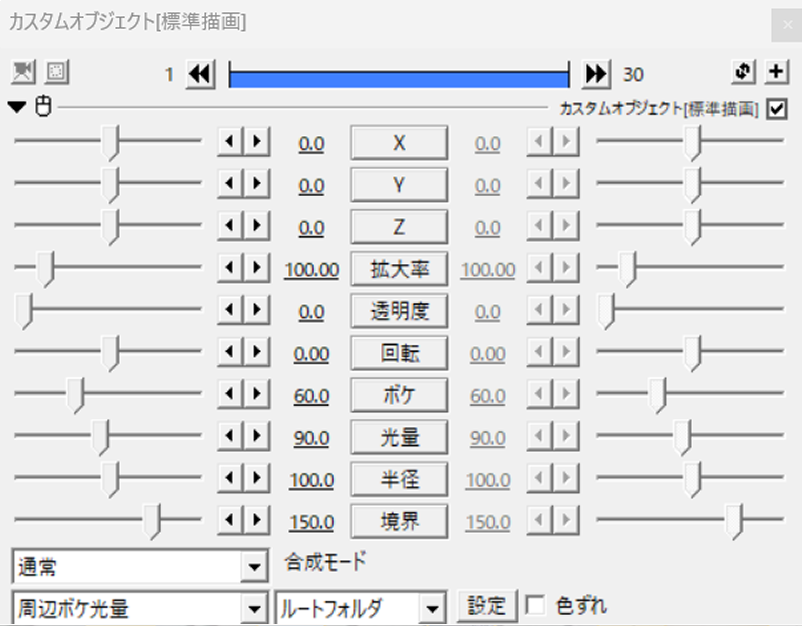
【周辺ボケ光量】の設定ダイアログは以下の4つの項目があります
- ボケ
- 光量
- 半径
- 境界
ボケ
ボケ具合を具体的に調整する項目です
数値は0から200の間で調整することが可能です
数値が高くなるほどにボケが強くなります
初期設定は『60』です
光量
指定した範囲の光の量を調整する項目です
これにより指定した範囲の明るさが調整できます
数値は0から200の間で設定することが可能です
数値が高くなるほど周囲が明るくなり、数値100を境に明るさが反転して数値が低くなるほど周囲が暗くなります
初期設定は『90』です
半径
指定する範囲の半径を調整します
数値は0から200の間で設定することが可能です
数値を下げるほどに半径が小さくなります
初期設定は『100』になっています
境界
周囲ボケは指定した範囲は円形になっています
この円形部分との境界線のボケ具合を調整することができます
数値は0から200までの間で設定することが可能です
数値が小さくなるほどに境界線がはっきりします
逆に数値が大きくなるほどに境界があいまいになります
初期設定は『150』です
【周辺ボケ光量】の使用例
【周辺ボケ光量】のまとめ
いかがでしたか?
今回はAviUtlのカスタムオブジェクトのひとつ【周辺ボケ光量】について紹介しました
ぜひ皆さんの作品にも活用してみてください


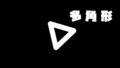

コメント